【Windows迁移助理下载】Windows迁移助理官方版 v2.3.0.0 中文版
软件介绍
Windows迁移助理是一款由苹果官方推出的电脑文件迁移软件,它的主要功能是帮助用户将windows系统中的文件转移到苹果的Mac电脑上,帮助用户轻松实现换机。Windows迁移助理操作很简单,支持多个版本的windows系统,有需要的用户敬请下载。
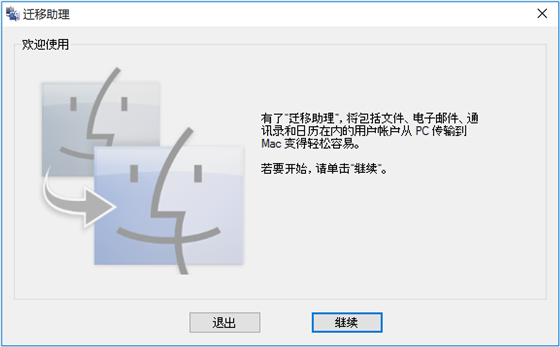
Windows迁移助理使用教程
开始之前
要为顺利迁移做准备,请执行以下操作:
确保 Windows 为最新版本。迁移助理可与 Windows 7 及更高版本搭配使用。
确保您知道 PC 上的管理员帐户的名称和密码。
将您的 Mac 和 PC 连接到同一网络,例如家庭 Wi-Fi 网络。或者,在您的 Mac 和 PC 上的端口之间连接以太网线缆,以创建直接的网络连接。某些 Mac 机型需要使用以太网转换器,例如 Belkin USB-C 至千兆以太网转换器或 Apple 雷雳转千兆以太网转接器。
如果您在 PC 上使用 Microsoft OneDrive,则在继续之前,请按照 Microsoft 有关卸载 OneDrive 的说明进行操作。您可以在迁移完成后重新安装 OneDrive。
接下来,使用 PC 上的检查磁盘 (chkdsk) 实用工具来确保 Windows 硬盘驱动器不存在任何问题:
右键点按“开始”按钮,然后点按“运行”。
键入 cmd,然后按下 Enter 键。此时将打开命令提示符窗口。
在提示符处,键入 chkdsk,然后按下 Enter 键。
如果这个实用工具报告称发现问题,请键入以下内容(其中 drive 是代表 Windows 启动磁盘的字母,例如 D):
chkdsk drive: /F
按下 Enter 键。
在提示符处,键入 Y,然后重新启动 PC。
重复这一过程,直至检查磁盘实用工具报告没有问题。如果这个实用工具无法修复它发现的所有问题,则您可能需要检修您的 PC。然后将您的数据迁移到 Mac。
转移数据
在 PC 上,根据您 Mac 上的 macOS 版本,下载并安装相应的 Windows 迁移助理。
退出所有打开的 Windows App。
打开 Windows 迁移助理,然后点按“继续”。
启动 Mac。“设置助理”会在您首次开启 Mac 时自动打开。如果您已经设置好 Mac,请打开“迁移助理”,它位于“应用程序”文件夹的“实用工具”文件夹中。
在 Mac 上,按照屏幕上的提示操作,直至到达迁移助理的迁移面板。选择“从 Windows PC”这一信息迁移来源选项,然后点按“继续”。
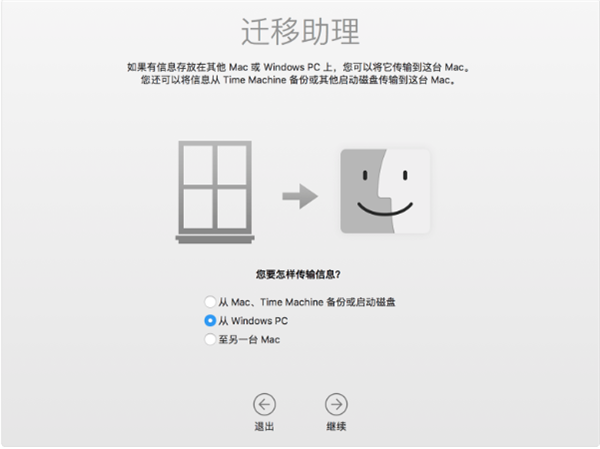
收到系统提示时,输入管理员名称和密码。
点按“继续”以关闭打开的任何其他 App。
在 Mac 上的迁移窗口中,从可用电脑列表中选择您的 PC。然后等待 PC 显示与 Mac 上相同的密码。
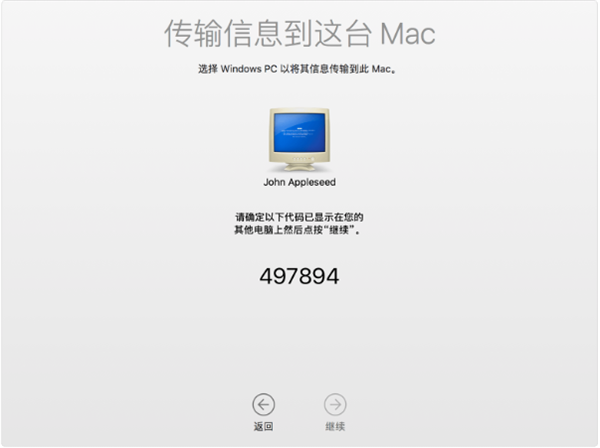
当两台电脑显示同一密码时,请在您的 PC 和 Mac 上点按“继续”。

Mac 会扫描 PC 上的驱动器以构建要迁移的信息列表。当扫描完成时,选择您要迁移到 Mac 的信息,并点按“继续”。
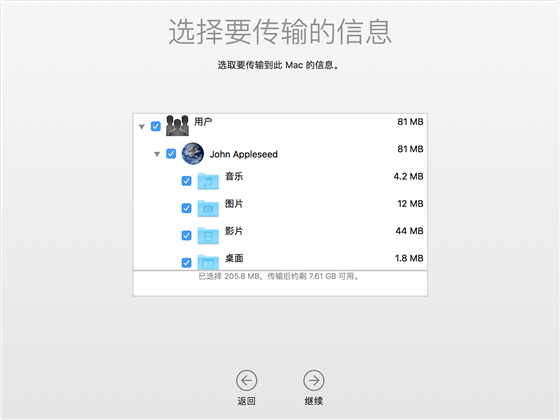
您可以在 PC 和 Mac 上查看进度和预计的剩余时间。通过这些信息可以了解迁移何时会完成。
转移数据后
当迁移完成时,关闭您 PC 上的 Windows 迁移助理。然后,登录到您 Mac 上的新用户帐户。当您首次登录从 PC 迁移过来的用户帐户时,系统会要求您设置密码。您可以使用您在 PC 上使用的同一密码,也可以创建新密码。
下载仅供下载体验和测试学习,不得商用和正当使用。

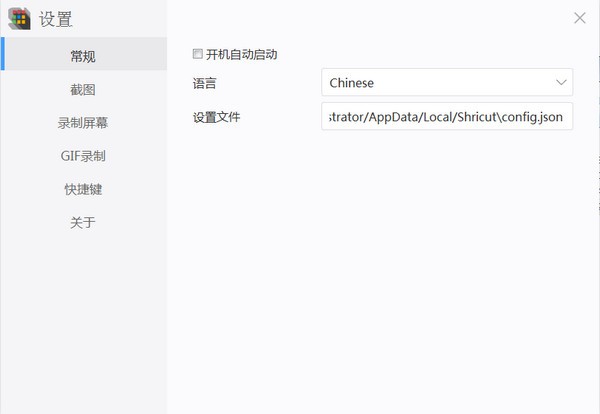
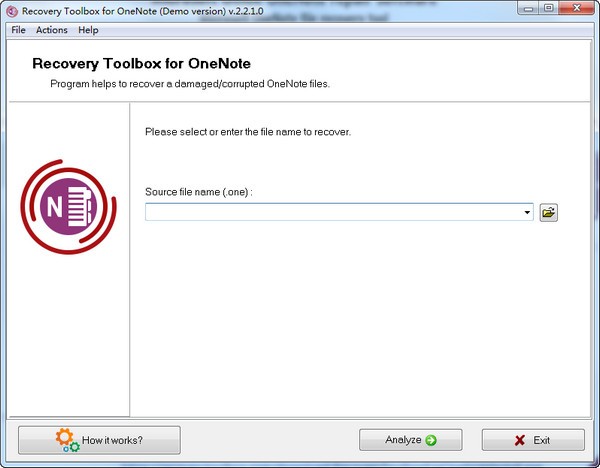
发表评论